win10修改用户名(中文用户改为英文名)切换administrators管理员用户
目录
1.进入administrators管理员账户
2.修改名称
3.退出管理员账户,进入之前的账户
4.在进入注册表进行路径修改
5.总结
1.进入administrators管理员账户
1.1 以管理员模式打开命令行:
win+r 输入cmd、右键单击命令提示符(如图1),选择以管理员形式运行(如图2)

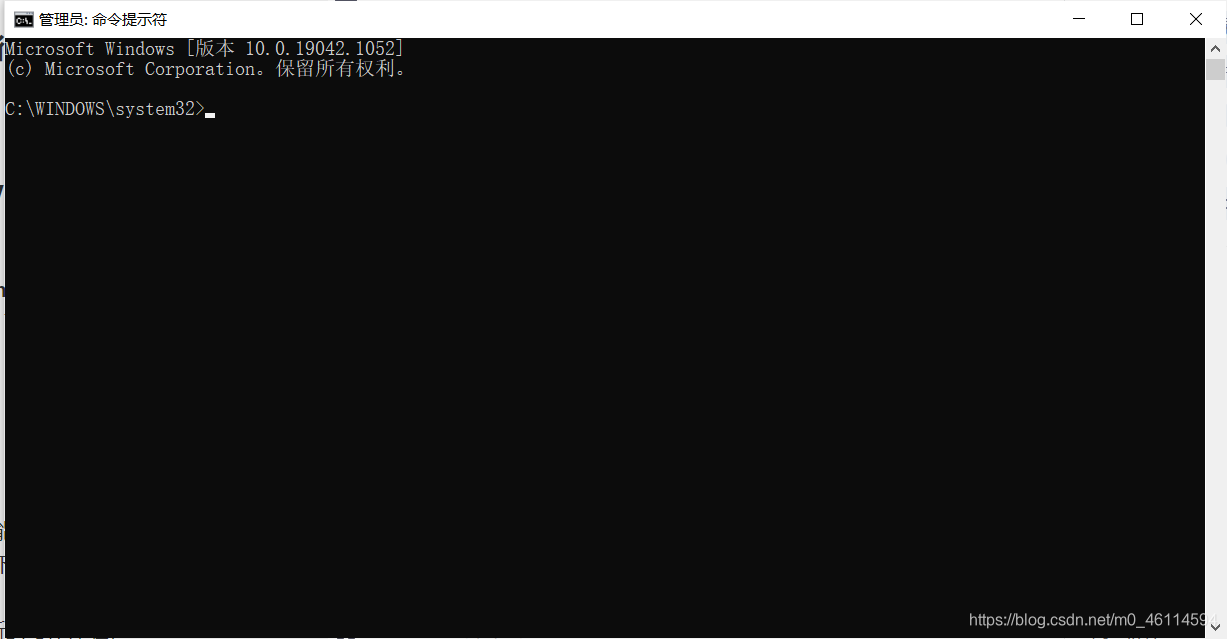
1.2 在打开的命令提示符窗口输入下列命令,按回车执行命令,提示命令成功完成,表示管理员用户已经可以登录了。
net user administrator /active:yes
1.3 这时先注销当先账户,在选择administrators进入(如图3):
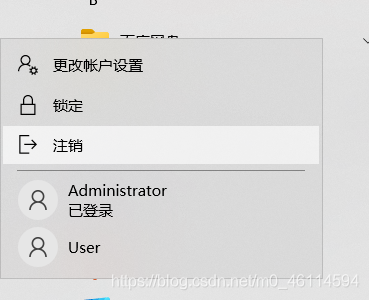
1.4 点登录进入到administrators账户中。
2.修改名称
如图4,在administrators账户中重命名要改为英文名的用户名文件夹,因为权限升高所以此时可以修改。

3.退出管理员账户,进入之前的账户
此时在进入之前的账户会出现注销提示,选否
4.在进入注册表进行路径修改
4.1 如图5,输入regedit回车即可。


4.3 如图7,在下面的profiles中找到你要改的路径。
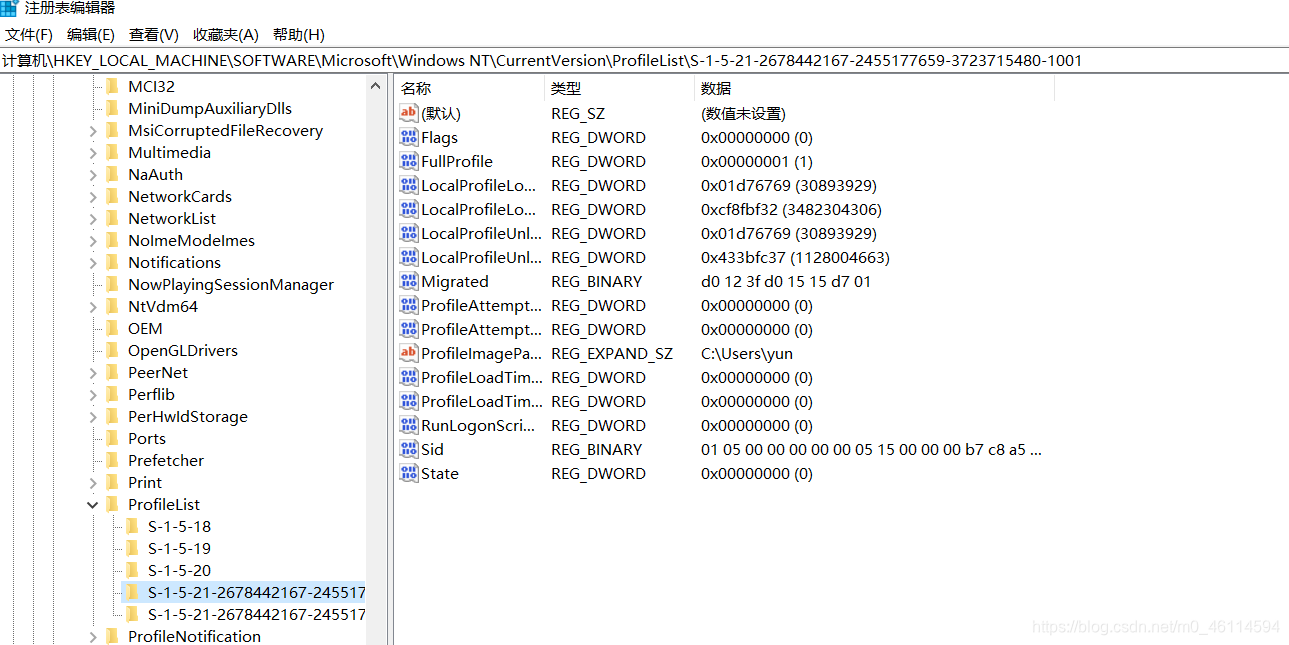
4.4 如图8,右键路径修改与之前改的英文名保持一致。

4.5 重启登录原账户即可。
5. 总结
不少软件或系统对中文字符的支持不够友好,可能会出现乱码或其他问题。使用英文名称可以避免这些兼容性问题,保证软件和系统的正常运行。英文名称由字母组成,相比中文名要更容易输入。在登录、注册或使用英文键盘的情况下,使用英文名输入更加快捷简便。在IT行业或国际化环境下,英文名称是一种普遍的标准。采用英文名称可以与其他系统或软件保持一致,更符合行业规范。需要注意的是,在修改用户名之前,应备份并确认用户文件和设置的安全,以免对现有文件和用户数据造成不可逆的损失。